認識機能コントローラ エディタでは、動作を状態の中に組み合わせることができます。さらに重要なことは、このエディタでは、状態ダイアグラムを使用して、さまざまな動作や動作の組み合わせをシーケンスにすることができ、MAXScript で書かれた条件式で動作を変更できます。
たとえば、キャラクタまたはオブジェクトが、別のオブジェクトと一定距離に近づくまであてもなくさまよい、近づいた後はそのオブジェクトにまっすぐ向かうように指定することができます。または、あるキャラクタに対して、別のキャラクタがそのキャラクタを避ける場合にのみ、別のキャラクタを避けるように指定することもできます。
エディタのインタフェースは、状態ダイアグラムを含むウィンドウの上に、アイコンベースのツールバーで構成されます。最初にエディタを開いた場合は、状態ダイアグラムは存在しません。[新規作成](New)ボタンをクリックすると起動し、新しい状態ダイアグラムを作成できます。
インタフェース
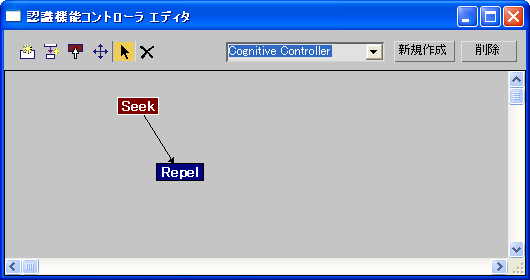
 状態を作成
状態を作成-
ダイアグラムで新しい状態を作成します。このボタンをクリックしてから状態ダイアグラム領域でクリックすると、状態が追加されます。状態は、状態の名前を含む長方形のボックスとして表示されます。
最初に追加する状態は、既定値では、シミュレーションを実行したときに実行されるコントローラの最初の状態です。この場合は赤く表示され、その後に追加された状態は青色で表示されます。最初に追加する際に別の状態を設定するには、[開始状態を設定](Set Start State)機能を使用します。
状態を編集すると、状態の名前および動作を指定できます。状態を編集するには、右クリックします。[State]ダイアログ ボックスが開きます。
 トランジションを作成
トランジションを作成-
状態とトランジションをリンクできます。このボタンをクリックして、2 つの状態の間をドラッグすると、その前の状態から始まるトランジションが作成されます。トランジションは、最初の状態から次の状態を指す黒い矢印で表示されます。また、[遷移を作成](Create Transition)ツールをアクティブにしたまま状態をクリックすると、その状態自体にループ バックするトランジションが作成されます。
トランジションを右クリックすると、トランジションを編集でき、その特性および条件を指定できます。トランジション ダイアログ ボックスが開きます。
 開始状態を設定
開始状態を設定-
通常、認識機能コントローラに最初に追加された状態が最初に実行されます。このツールを使用すると、最初に実行するさまざまな状態を選択できます。開始状態は赤、その他は青で表示されます。
通常、状態に関して円形のシーケンスがある場合や最初に実行される状態を変更する場合に、この機能を使用します。
 状態を移動
状態を移動-
ウィンドウ内で状態をドラッグして移動できます。
 状態/トランジションを選択
状態/トランジションを選択-
次の削除操作のために、状態およびトランジションを選択できます。選択された状態は白色の枠で、選択されたトランジション ラインが白色で表示されます。
周りのボックスをドラッグすると、複数の状態を選択できます。Ctrl キーを押したままクリックすると、複数の状態およびトランジションを選択できます。
 状態/トランジションを削除
状態/トランジションを削除-
1 つ以上の状態やトランジションを削除できます。削除する状態およびトランジションを任意に選択し、このボタンをクリックします。
- (名前)
-
現在の状態ダイアグラムの名前を表示します。別の名前を表示したり編集したりするには、その名前をリストから選択します。
ダイアグラムの名前を変更するには、ボックス内で名前をクリックし、キーボードを使用してテキストを編集します。
- 新規作成
-
新しい認識機能コントローラを追加します。既定値では、認識機能コントローラに「Cognitive Controller」とその後に番号の付いた名前が与えられますが、必要に応じて変更できます。
- 削除
-
現在の認識機能コントローラを削除します。この操作を実行すると、元に戻すことはできません。